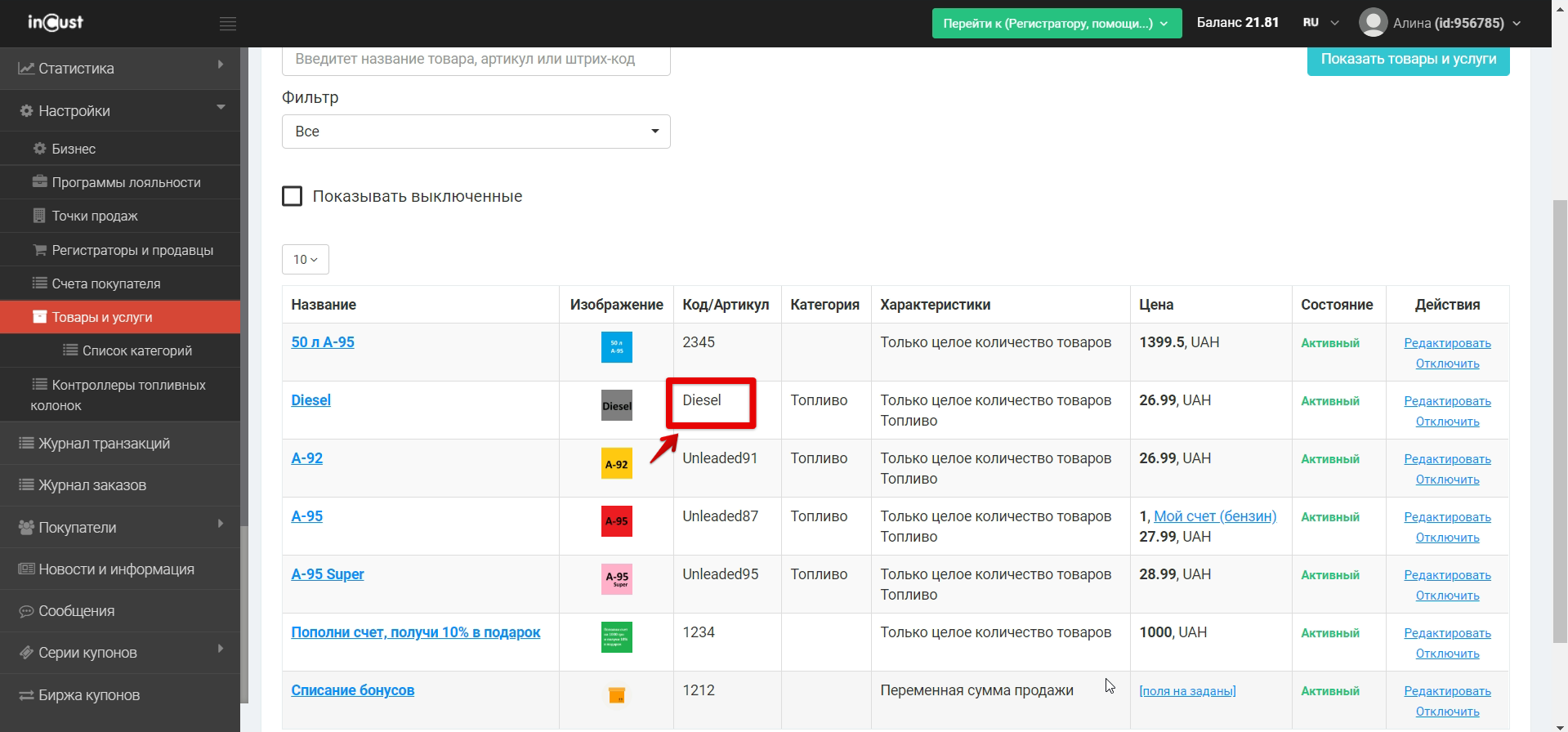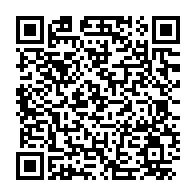Как создать ссылку для размещения QR-кода на колонке, на пистолете или на заправке для быстрого перехода покупателя в приложение
Все примеры подготовленны на тестовом сервере https://testc.incust.com/ . Для того, чтобы ваши ссылки работали, вам необходимо сгенерировать ссылку на домен, на котором вы работаете. Для того, чтобы понять, на каком домене у вас учетная запись, вам нужно перейти в приложение для покупателя и скопировать ссылку в описании вашей Точка продажи. Например если вы работаете на домене incust.com, то ваша ссылка будет начинаться с домена my.incust.com, например:
https://my.incust.com/qr/register/d07253f5-53e4-11ea-8e76-020000ed147d/shop
Также для формирования ссылок вам понадобятся:
{posid} — код торговой точки.
{pumpid} — код колонки.
{prodcutcode} — код товара (артикул товара).
Для заправки вы можете создавать и использовать 3 различных типа кодов:
Ссылка и QR код на заправку:
https://testc.incust.com/fuel/{posid}
{posid} — вы можете увидеть, когда вы открываете Настройки=>Точки продажи или открываете свою заправку в URL
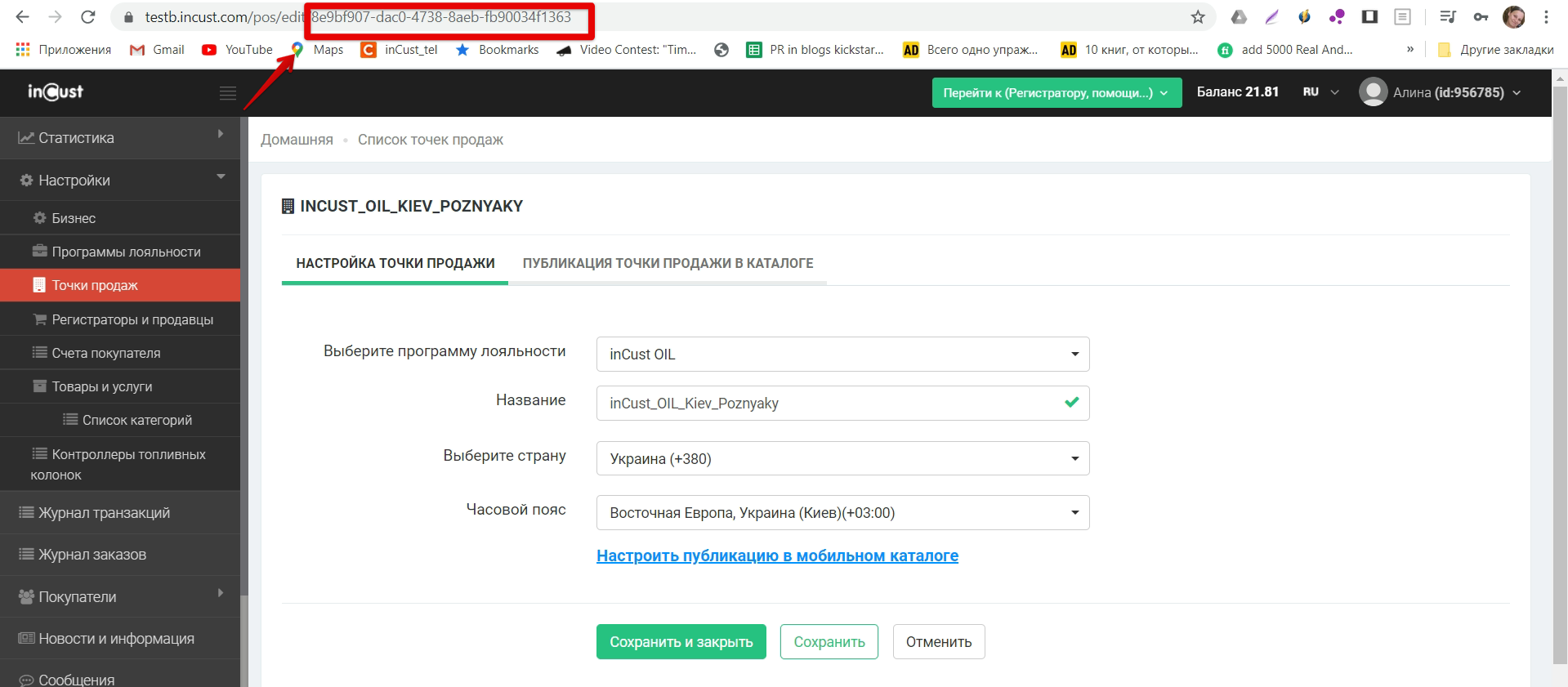
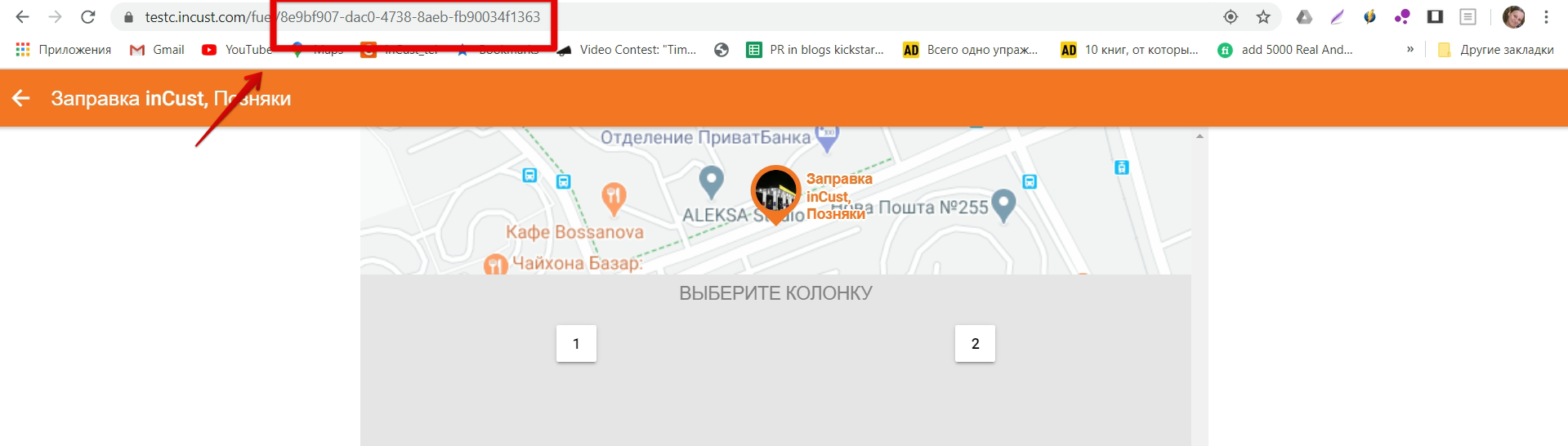
ОБРАЗЕЦ на тестовом сервере «Заправка inCust, Позняки» (ID=8e9bf907-dac0-4738-8aeb-fb90034f1363)
Пример:
https://testc.incust.com/fuel/8e9bf907-dac0-4738-8aeb-fb90034f1363/
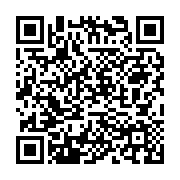
Ссылка и QR код на колонку заправки (pump 2):
К уже имеющейся ссылке вам нужно добавить
/pump/{pumpid} — логический номер насоса/колонки от контроллера. После подключения контроллера вы можете найти данный идентификатор в Панели Управления Бизнеса:
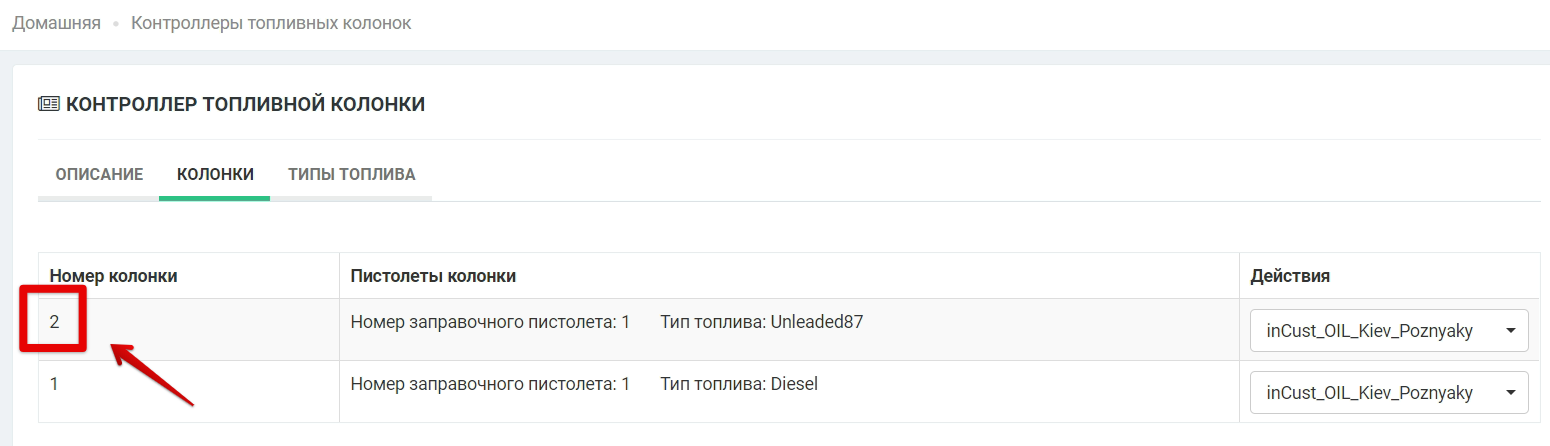
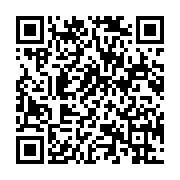
QR код на колонку заправки (pump 1) и топливный товар/пистолет (Diesel):
Чтобы сгенерировать ссылку на топливный товар / пистолет, к ссылке на колонку заправки нужно добавить
/code/{prodcutcode} — код топлива заданный в контроллере. После подключения контроллера вы можете найти данный идентификатор в Панели Управления Бизнеса:
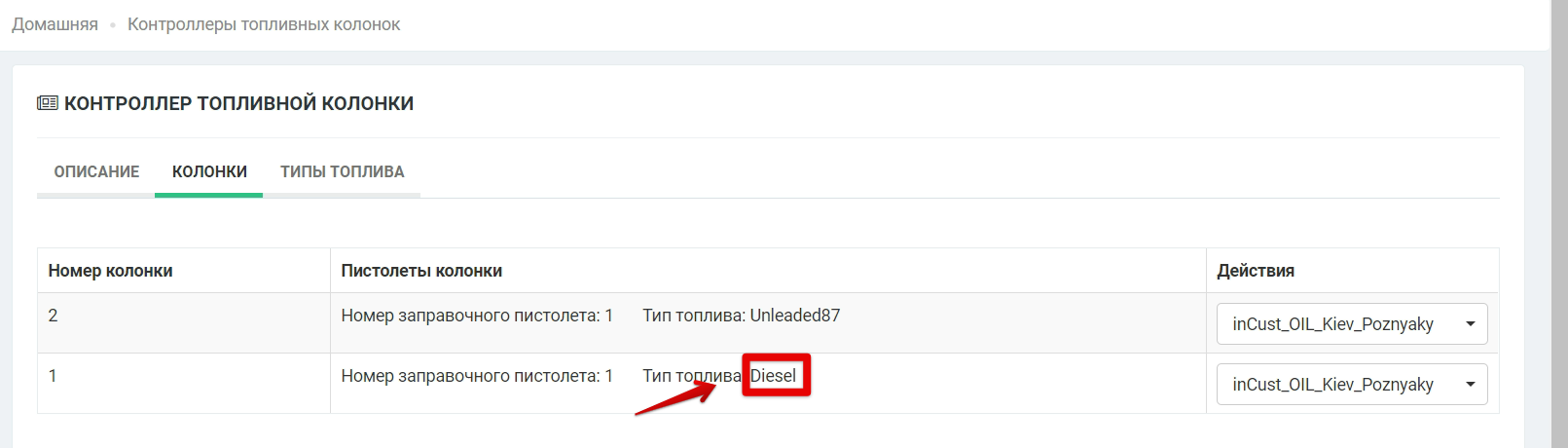
Данный код должен быть идентичным и в настройке товара: